So setzen Sie den Verlust von Stop, nehmen Sie Gewinn ein und Stop -Stop auf XM MT4
Effektives Risikomanagement ist für einen erfolgreichen Handel von entscheidender Bedeutung, und Tools wie Stop -Loss, Take Profit und Trailing Stop sind wesentliche Komponenten dieser Strategie. Die Metatrader 4 (MT4) -Plattform von XM bietet diese Funktionen, um Händlern zu helfen, Gewinne zu schützen und potenzielle Verluste zu begrenzen. Dieser Leitfaden führt Sie durch den Prozess der Einrichtung jeder dieser Tools auf XM MT4, sodass Sie Ihre Trades effektiver verwalten können.
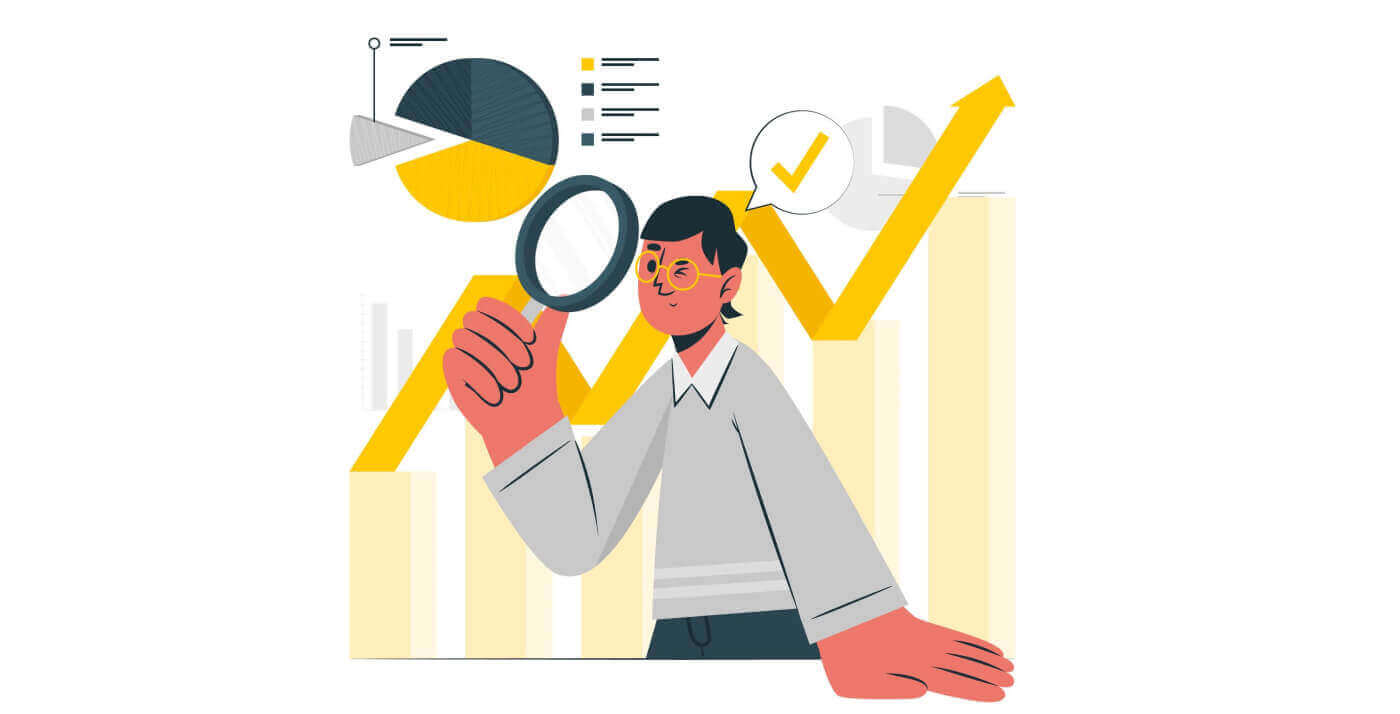
Einer der Schlüssel zum langfristigen Erfolg auf den Finanzmärkten ist ein umsichtiges Risikomanagement. Deshalb sollten Stop-Loss- und Take-Profit-Aufträge ein wesentlicher Bestandteil Ihres Handels sein.
Sehen wir uns also an, wie Sie diese auf unserer MT4-Plattform verwenden, um sicherzustellen, dass Sie wissen, wie Sie Ihr Risiko begrenzen und Ihr Handelspotenzial maximieren können.
Stop-Loss und Take-Profit festlegen
Die erste und einfachste Möglichkeit, Stop Loss oder Take Profit zu Ihrem Handel hinzuzufügen, besteht darin, dies gleich bei der Platzierung neuer Aufträge zu tun.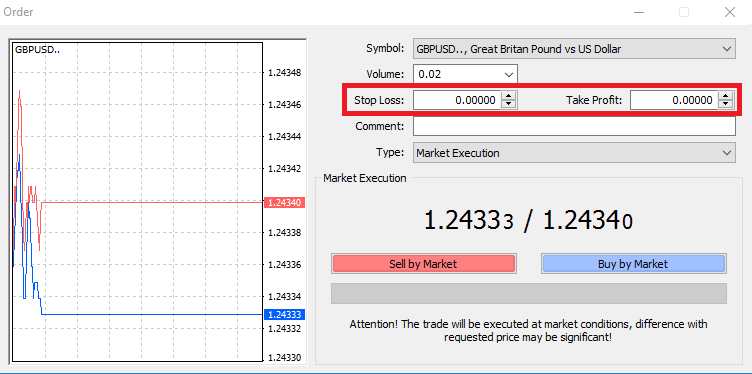
Geben Sie dazu einfach Ihr jeweiliges Preisniveau in die Felder Stop Loss oder Take Profit ein. Denken Sie daran, dass Stop Loss automatisch ausgeführt wird, wenn sich der Markt gegen Ihre Position bewegt (daher der Name: Stop Loss), und Take Profit-Levels automatisch ausgeführt werden, wenn der Preis Ihr angegebenes Gewinnziel erreicht. Das bedeutet, dass Sie Ihr Stop Loss-Level unter dem aktuellen Marktpreis und Ihr Take Profit-Level über dem aktuellen Marktpreis festlegen können.
Es ist wichtig, daran zu denken, dass ein Stop Loss (SL) oder ein Take Profit (TP) immer mit einer offenen Position oder einer ausstehenden Order verbunden ist. Sie können beide anpassen, sobald Ihr Handel eröffnet wurde und Sie den Markt beobachten. Es handelt sich um eine Schutzorder für Ihre Marktposition, aber natürlich sind sie nicht notwendig, um eine neue Position zu eröffnen. Sie können sie jederzeit später hinzufügen, aber wir empfehlen dringend, Ihre Positionen immer zu schützen*.
Hinzufügen von Stop-Loss- und Take-Profit-Levels
Der einfachste Weg, SL/TP-Levels zu Ihrer bereits eröffneten Position hinzuzufügen, ist die Verwendung einer Handelslinie im Diagramm. Ziehen Sie dazu einfach die Handelslinie nach oben oder unten auf ein bestimmtes Level. 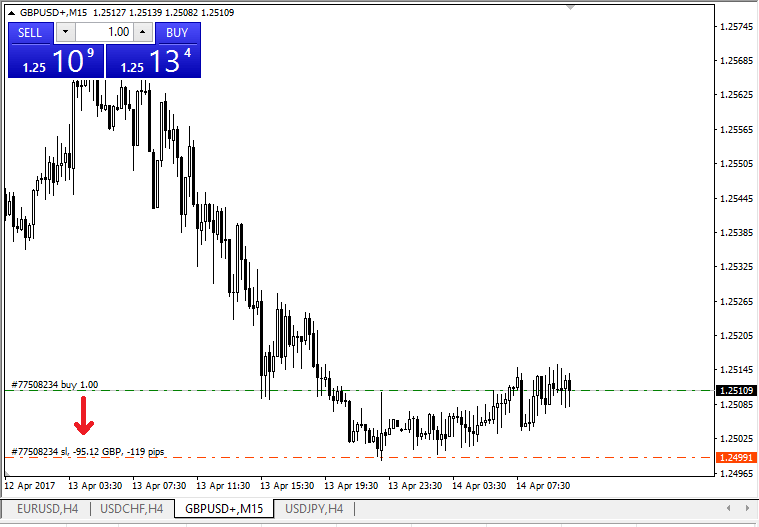
Sobald Sie SL/TP-Levels eingegeben haben, werden die SL/TP-Linien im Diagramm angezeigt. Auf diese Weise können Sie SL/TP-Levels auch einfach und schnell ändern.
Sie können dies auch vom unteren „Terminal“-Modul aus tun. Um SL/TP-Levels hinzuzufügen oder zu ändern, klicken Sie einfach mit der rechten Maustaste auf Ihre offene Position oder ausstehende Order und wählen Sie „Order ändern oder löschen“.
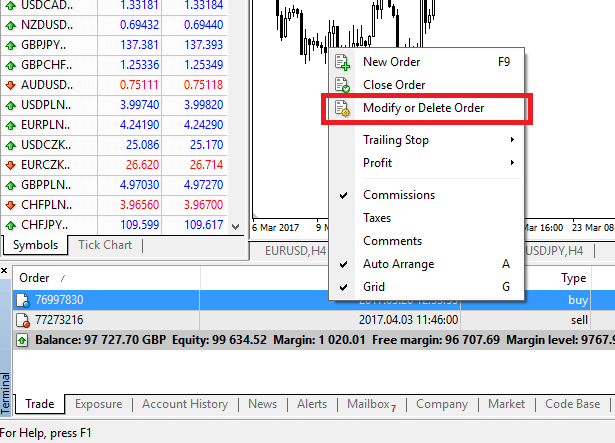
Das Orderänderungsfenster wird angezeigt und Sie können nun SL/TP nach dem genauen Marktlevel eingeben/ändern oder indem Sie den Punktebereich vom aktuellen Marktpreis aus definieren.
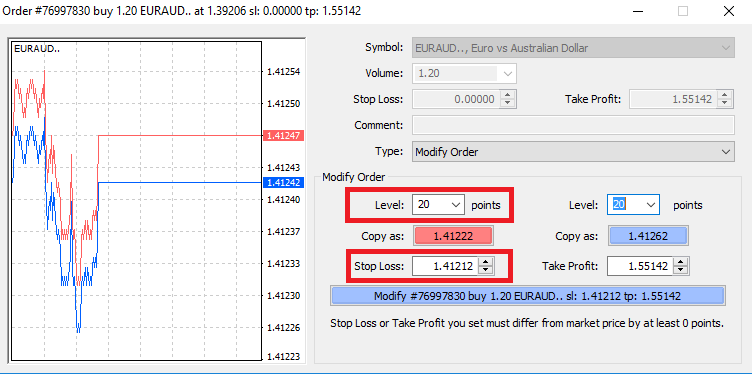
Trailing Stop
Stop-Loss-Aufträge sind dazu gedacht, Verluste zu reduzieren, wenn sich der Markt gegen Ihre Position bewegt, aber sie können Ihnen auch dabei helfen, Ihre Gewinne zu sichern. Das mag zunächst etwas kontraintuitiv klingen, ist aber eigentlich sehr einfach zu verstehen und zu beherrschen.
Nehmen wir an, Sie haben eine Long-Position eröffnet und der Markt bewegt sich in die richtige Richtung, sodass Ihr Trade derzeit profitabel ist. Ihr ursprünglicher Stop-Loss, der auf einem Niveau unter Ihrem Eröffnungskurs platziert wurde, kann jetzt auf Ihren Eröffnungskurs verschoben werden (damit Sie die Gewinnschwelle erreichen) oder über den Eröffnungskurs (damit Ihnen ein Gewinn garantiert ist).
Um diesen Prozess zu automatisieren, können Sie einen Trailing Stop verwenden. Dies kann ein wirklich nützliches Werkzeug für Ihr Risikomanagement sein, insbesondere wenn sich die Preise schnell ändern oder wenn Sie den Markt nicht ständig überwachen können.
Sobald die Position profitabel wird, folgt Ihr Trailing Stop automatisch dem Preis und behält den zuvor festgelegten Abstand bei.

Beachten Sie jedoch im obigen Beispiel, dass Ihr Trade einen ausreichend großen Gewinn abwerfen muss, damit der Trailing Stop über Ihren Eröffnungskurs steigt, bevor Ihr Gewinn garantiert werden kann.
Trailing Stops (TS) sind an Ihre offenen Positionen angehängt, aber es ist wichtig zu bedenken, dass, wenn Sie einen Trailing Stop auf MT4 haben, die Plattform geöffnet sein muss, damit er erfolgreich ausgeführt werden kann.
Um einen Trailing Stop festzulegen, klicken Sie mit der rechten Maustaste auf die offene Position im Fenster „Terminal“ und geben Sie im Menü „Trailing Stop“ den gewünschten Pip-Wert für die Distanz zwischen dem TP-Level und dem aktuellen Preis an.
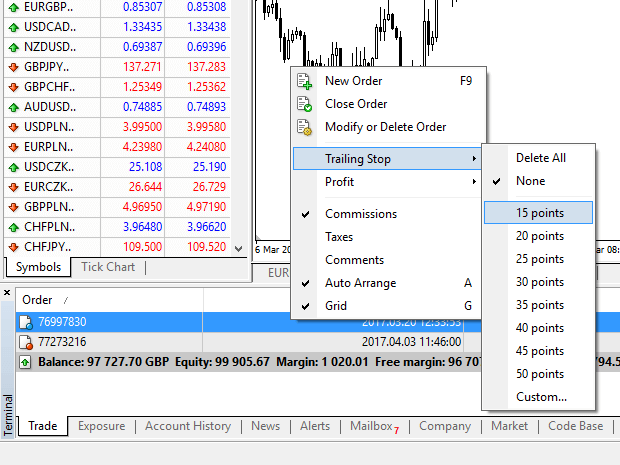
Ihr Trailing Stop ist jetzt aktiv. Das bedeutet, dass TS sicherstellt, dass der Stop-Loss-Level automatisch dem Preis folgt, wenn sich die Preise auf die profitable Marktseite ändern.
Ihr Trailing Stop kann einfach deaktiviert werden, indem Sie im Menü „Trailing Stop“ „Keine“ einstellen. Wenn Sie ihn schnell in allen offenen Positionen deaktivieren möchten, wählen Sie einfach „Alle löschen“.
Wie Sie sehen, bietet Ihnen MT4 viele Möglichkeiten, Ihre Positionen in nur wenigen Augenblicken zu schützen.
*Obwohl Stop-Loss-Orders eine der besten Möglichkeiten sind, um sicherzustellen, dass Ihr Risiko gemanagt und potenzielle Verluste auf einem akzeptablen Niveau gehalten werden, bieten sie keine 100-prozentige Sicherheit.
Stop-Loss-Aufträge sind kostenlos und schützen Ihr Konto vor ungünstigen Marktbewegungen. Beachten Sie jedoch, dass Ihre Position dadurch nicht immer garantiert werden kann. Wenn der Markt plötzlich volatil wird und über Ihr Stop-Level hinausgeht (von einem Preis zum nächsten springt, ohne auf den dazwischen liegenden Levels zu handeln), kann Ihre Position möglicherweise zu einem schlechteren Kurs als gewünscht geschlossen werden. Dies wird als Preisrutsch bezeichnet.
Garantierte Stop-Losses, die kein Slippage-Risiko bergen und sicherstellen, dass die Position auf dem von Ihnen gewünschten Stop-Loss-Niveau geschlossen wird, selbst wenn sich der Markt gegen Sie bewegt, sind mit einem Basiskonto kostenlos verfügbar.


